Photoshop如何使用调整图层
来源:网络收集 点击: 时间:2024-02-23【导读】:
利用调整图层编辑图片,可以避免直接更改你的原始图像。下面是使用黑白调整图层使用的方法:品牌型号:台式华硕 系统版本:Win10 版本号20H2 软件版本:Photoshop CS6 (64 Bit)方法/步骤1/4分步阅读 2/4
2/4
 3/4
3/4 4/4
4/4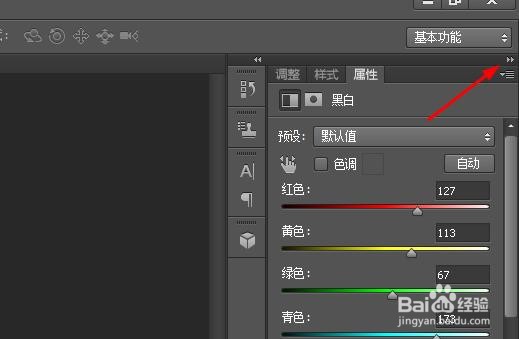
在“图层”面板中,选中你希望应用调整图层的图像图层(点击使之颜色变蓝)。
 2/4
2/4在“图层”面板的底部点击“创建新填充调整图层”图标,从下拉菜单中选择“黑白”。“图层”面板中将在你选择的图层之上创建一个新的调整图层。该调整图层将只会影响位于它下方的图层。这时将自动打开“属性”面板,显示调整控件。不同类型的调整图层在“属性”()面板中显示的控件也将有所不同。

 3/4
3/4在“图层”面板中选择“黑白”调整图层后,可以调整“属性”面板中的控件,自定义图像的黑白效果。
 4/4
4/4拖动滑块进行尝试。调整完毕后,点击“属性”面板右上角的双箭头,关闭面板。
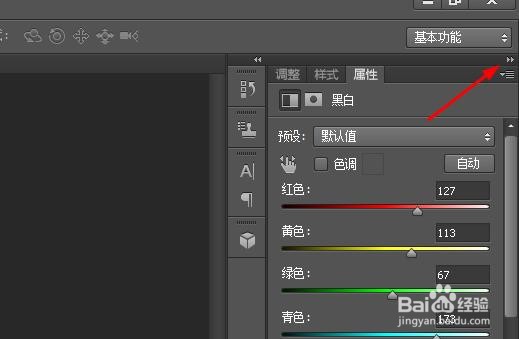
版权声明:
1、本文系转载,版权归原作者所有,旨在传递信息,不代表看本站的观点和立场。
2、本站仅提供信息发布平台,不承担相关法律责任。
3、若侵犯您的版权或隐私,请联系本站管理员删除。
4、文章链接:http://www.ff371.cn/art_125155.html
上一篇:说的太对了怎么幽默回复
下一篇:幸运星风铃的制作方法
 订阅
订阅